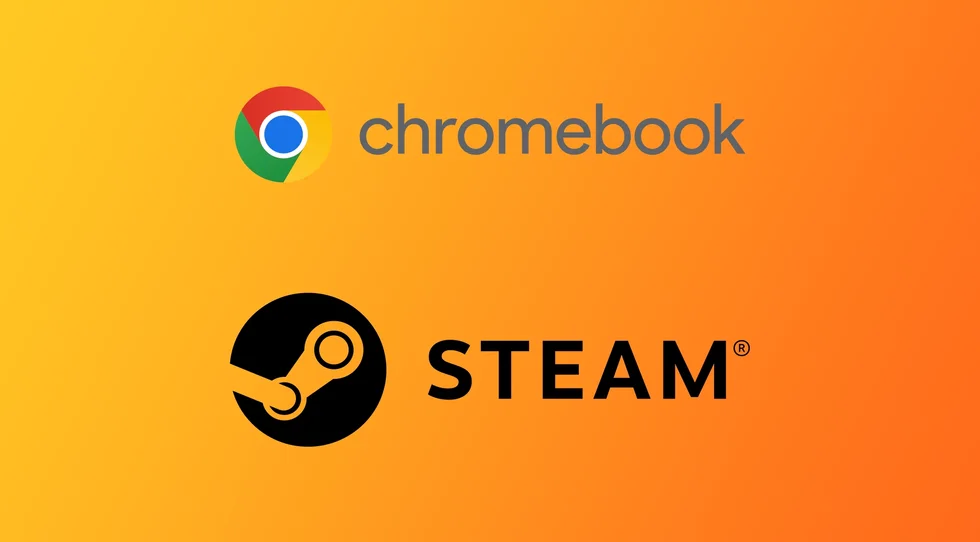Chromebooky sú ľahké a cenovo dostupné prenosné počítače, ktoré fungujú na operačnom systéme Chrome OS, ktorý je založený na Linuxe a vyvinula ho spoločnosť Google. Hoci sa Chromebooky výborne hodia na prehliadanie webu a používanie aplikácií Google, ako sú Gmail, Disk Google a Dokumenty Google, zvyčajne sa nepoužívajú na hranie hier.
S rastúcou popularitou Chromebookov má však mnoho ľudí záujem o spustenie hier na svojich zariadeniach. Jedným zo spôsobov je inštalácia služby Steam, digitálnej distribučnej platformy pre videohry. Služba Steam ponúka tisíce hier vrátane populárnych titulov, ako je Counter-Strike: Global Offensive, Dota 2 a Grand Theft Auto V.
Pre fanúšikov hier a Chromebookov nie je to tak dávno, čo prišla nová éra. Keďže spoločnosť Google potvrdila, že chce, aby sa služba Steam dostala do jej zariadení V marci 2022 bola vydaná beta verzia aplikácie Steam. V súčasnosti ju podporuje malý zoznam špičkových zariadení, ale časom sa zoznam podporovaných Chromebookov bude len rozširovať. Ak vaše zariadenie nespĺňa požiadavky beta verzie aplikácie Steam, stále existujú staré, osvedčené spôsoby vrátane použitia linuxového a androidového Steam Linku. Pozrime sa bližšie na každú z týchto metód.
Aké Chromebooky podporujú beta verziu aplikácie Steam
Presné minimálne požiadavky na aplikáciu Steam na Chromebooku zatiaľ nie sú k dispozícii. Existuje samostatný zoznam zariadení, ktoré ju podporujú. Z tohto zoznamu vyplýva, že približné požiadavky sú procesory Intel Core i3 alebo Ryzen 3. Potrebujete tiež aspoň 8 GB pamäte RAM. Medzi Chromebookmi, ktoré práve teraz môžu spustiť beta verziu aplikácie Steam, nájdete napr:
- Acer Chromebook 514 (CB514-1W)
- Acer Chromebook 515 (CB515-1W)
- Acer Chromebook 516 GE
- Acer Chromebook Spin 514 (CP514-3H, CP514-3HH, CP514-3WH)
- Acer Chromebook Spin 713 (CP713-3W)
- Acer Chromebook Spin 714 (CP714-1WN)
- Chromebook Acer Vero 514
- Asus Chromebook CX9 (CX9400)
- Asus Chromebook Flip CX5 (CX5500)
- Asus Chromebook Flip CX5 (CX5601)
- Asus Chromebook Vibe CX55 Flip
- Framework Laptop Chromebook Edition
- 14-palcový Chromebook HP Elite c640 G3
- Chromebook HP Elite c645 G2
- Chromebook HP Elite Dragonfly
- Chromebook HP Pro c640 G2
- Lenovo IdeaPad Gaming Chromebook 16
- Chromebook Lenovo 5i-14
- Lenovo Flex 5i Chromebook 14
- Lenovo ThinkPad C14
Nemajte výčitky, ak ste v tomto zozname nenašli svoj Chromebook. Ak je výkonnejší ako vyššie uvedené požiadavky, mali by ste počkať. Spoločnosť Google spolupracuje so spoločnosťou Valve na rozšírení zoznamu podporovaných Chromebookov pre svoju aplikáciu.
Ako nainštalovať službu Steam Beta pre Chromebook
Ak zistíte, že váš Chromebook patrí medzi vyššie uvedené modely, môžete si hneď teraz nainštalovať beta verziu aplikácie Steam. Mali by ste si však uvedomiť, že ak to chcete urobiť, musíte sa prepnúť do kanála Beta a nebudete dostávať najstabilnejšie aktualizácie systému, ktoré sú stále v beta testovaní. To môže spôsobiť problémy s výkonom vášho Chromebooku. Ak to pre vás nie je problém, potom musíte:
- Otvorte nastavenia Chromebooku a vyhľadajte položku Kanály.
- Kliknite na kartu Kanály a vyberte možnosť Beta. Chromebook začne sťahovať novú aktualizáciu a po jej nainštalovaní sa reštartuje.
- Potom musíte otvoriť okno prehliadača a prejsť na adresu chrome://flags.
- Vyhľadajte #borealis-enabled a nastavte ho na Enabled
- Potom otvorte spúšťač ChromeOS pomocou tlačidla v ľavom dolnom rohu. 3.
- Do vyhľadávania zadajte položku Steam a z výsledkov vyberte požadovanú aplikáciu.
- Postupujte podľa pokynov na obrazovke.
Potom získate plnohodnotnú aplikáciu Steam na svojom Chromebooku. Upozorňujeme, že Chromebooky v súčasnosti nepodporujú všetky hry. Mali by ste si dôkladne preštudovať systémové požiadavky hry, ktorú sa chystáte nainštalovať, aby ste pochopili, či ju váš Chromebook dokáže spustiť. Niektoré hry tiež jednoducho nemusia byť na Chromebookoch podporované.
Ako spustiť službu Steam na nepodporovaných Chromebookoch
Ak váš Chromebook nepodporuje beta verziu služby Steam, nemali by ste sa rozčuľovať. Stále máte niekoľko možností, ktoré môžete použiť. Samozrejme, majú svoje špecifiká a nie sú plnohodnotnou náhradou aplikácie Stim na podporovaných Chromebookoch, ale budú fungovať, ak nemáte inú možnosť.
Používanie prepojenia služby Steam
Ako prvé by ste mali použiť aplikáciu Steam Link pre Android. Táto aplikácia umožňuje preniesť obraz z počítača alebo notebooku priamo do iného zariadenia. Môžete si ju nainštalovať do svojho Chromebooku a získať tak požadovanú hru.
- Najprv by ste mali prejsť do obchodu Google Play.
- Potom si stiahnite službu Steam Link.
- Uistite sa, že používate rovnaké konto služby Steam a Chromebook je pripojený k rovnakej sieti ako hostiteľský počítač.
- Potom by ste mali otvoriť aplikáciu a prihlásiť sa do svojho konta.
- Nakoniec pripojte počítač a začnite hrať.
Všimnite si, že v tomto prípade musíte mať počítač, na ktorom môžete hru spustiť. Tento spôsob je len variantom cloudového hrania. Aj pri použití služby Steam Link sa stretnete s citeľným oneskorením.
Používanie systému Linux (Beta)
Ďalším spôsobom, ako spustiť službu Steam na Chromebooku, je použiť funkciu Linux (Beta), ktorá umožňuje spúšťať aplikácie Linux na Chromebooku. Tu je návod, ako to urobiť:
- Otvorte aplikáciu “Nastavenia” zo spúšťacieho panela alebo systémovej lišty.
- Kliknite na Advanced (Rozšírené) a potom na Developers (Vývojári).
- Povoľte Linux (Beta) a postupujte podľa pokynov na jeho inštaláciu.
- Po nainštalovaní systému Linux (Beta) kliknite na aplikáciu Terminál a otvorte terminál systému Linux.
- V termináli Linuxu zadajte nasledujúci príkaz na aktualizáciu zoznamu balíkov Linuxu: sudo apt-get update.
- Potom nainštalujte potrebné balíky pre službu Steam zadaním nasledujúceho príkazu: sudo apt-get install steam -y.
- Po nainštalovaní služby Steam otvorte aplikáciu Terminál a zadajte nasledujúci príkaz na spustenie služby Steam: steam.
- Služba Steam začne sťahovať a inštalovať aktualizácie, čo môže chvíľu trvať.
Po nainštalovaní aktualizácií sa prihláste do konta služby Steam alebo si vytvorte nové konto, ak ho ešte nemáte. Nakonfigurujte nastavenia služby Steam podľa potreby vrátane sťahovania a inštalácie hier.
Používanie GeForce teraz
Ďalším spôsobom, ako spustiť službu Steam na Chromebooku, je použiť GeForce Now, cloudovú hernú službu, ktorá vám umožní streamovať hry z knižnice služby Steam do Chromebooku. Tu je návod, ako to urobiť:
- Navštívte webovú lokalitu GeForce Now (https://www.nvidia.com/en-us/geforce-now/) a zaregistrujte si účet.
- Vyberte si bezplatný plán, alebo ak chcete, prejdite na platený plán.
- V aplikácii GeForce Now kliknite na položku Nastavenia a potom na položku Steam.
- Zadajte svoje prihlasovacie údaje do služby Steam a kliknite na tlačidlo Odkaz.
- V aplikácii GeForce Now kliknite na položku Hry a prehľadajte knižnicu služby Steam.
- Vyberte si hru, ktorú chcete hrať, a kliknite na tlačidlo Play.
- Hra sa spustí a začne sa streamovať do vášho Chromebooku.
To je všetko! Teraz máte tri možnosti, ako spustiť službu Steam na svojom Chromebooku, a to buď pomocou Linuxu (Beta), alebo GeForce Now. Vyberte si spôsob, ktorý vám najviac vyhovuje, a užívajte si svoje obľúbené hry na Chromebooku.